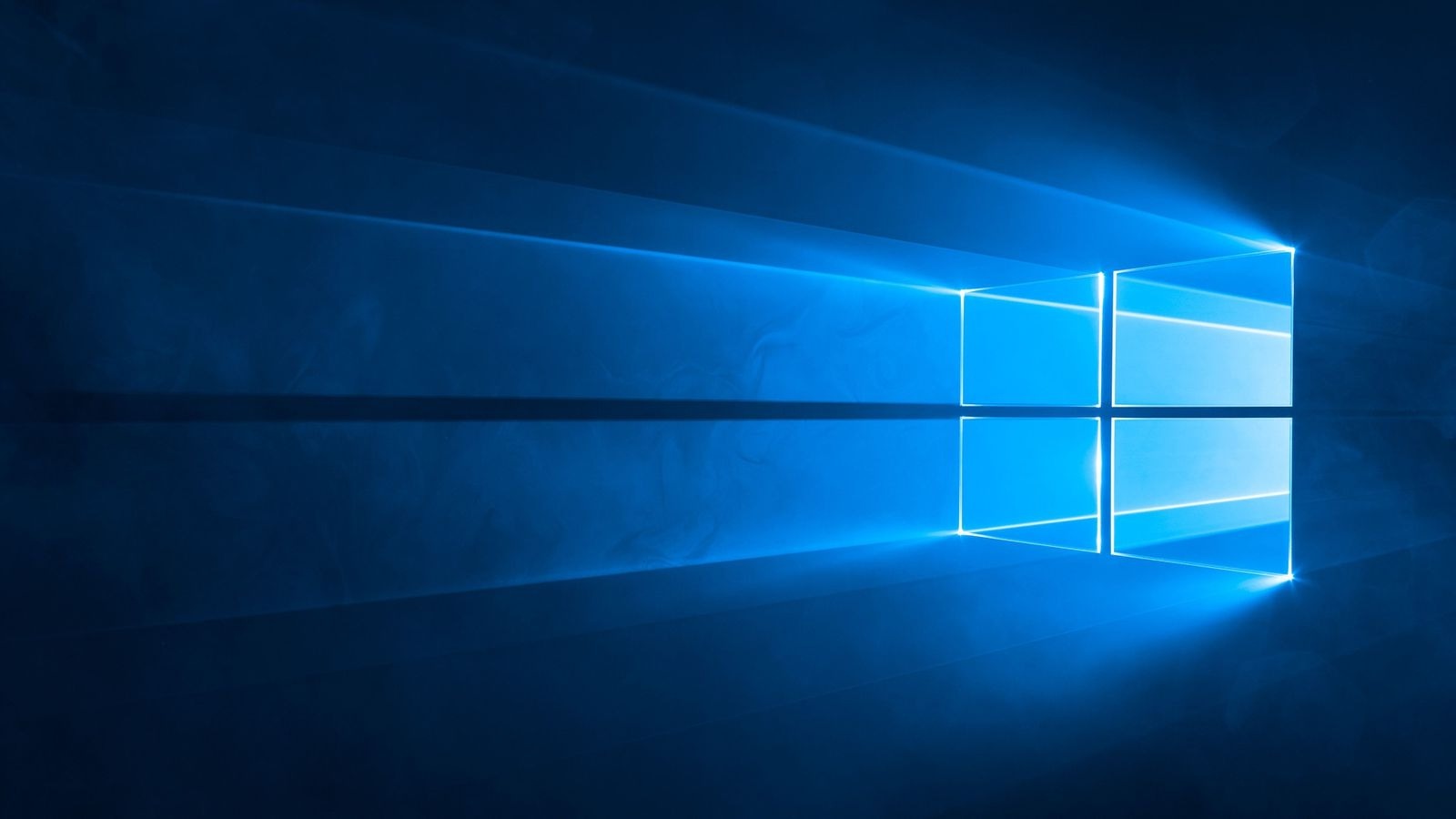
Hoy te has levantado temprano para trabajar más y mejor. Preparas un café, enciendes el ordenador y, ¡oh, sorpresa! Hay una actualización de Windows 10 en marcha. Todo esfuerzo han sido en vano: en el mejor de los casos, puede que entre reinicios y descargas, el proceso se alargue media hora buena.
¿Tú también odias las pantallas azules? Nos sorpenden más a menudo de lo que nos gustaría, pero lo cierto es que la actualizaciones son indispensables para protegernos de ataques o agujeros de seguridad graves. Y esta es solo una de sus principales funciones. Las actualizaciones de Windows 10 tienen un papel fundamental en el mantenimiento de nuestros ordenadores, pero… ¿sabes cómo funcionan? ¿Tienes la menor idea de cómo puedes gestionarlas, agilizarlas y realizar todas las comprobaciones que necesites sobre las versiones?
Hoy nos hemos propuesto responder a todas las preguntas que puedas hacerte sobre las actualizaciones de Windows 10. Esto es todo lo que necesitas y debes saber.

¿Qué son las actualizaciones de Windows 10 y por qué son importantes?
Las actualizaciones de Windows 10 son paquetes de firmware que llegan periódicamente a los ordenadores, sean de sobremesa o portátiles, con funcionan con esta versión del sistema operativo de Microsoft. Estas actualizaciones suelen traer novedades importantes, como por ejemplo nuevas funciones, correcciones a problemas puntuales y, lo que es fundamental, correcciones a problemas de seguridad, ya sean graves o de carácter menor.
En cualquier caso, es vital respetar las actualizaciones e instalarlas a tiempo, cuando el sistema operativo nos lo pide. Sobre todo a la hora de combatir agujeros de seguridad que pueden poner gravemente en peligro nuestra información e integridad. Para ahorrarnos la tarea de ir mirando si hay algo pendiente, lo que hace Microsoft es facilitar la comprobación periódica y automatizada de las actualizaciones. De este modo no tienes que hacerlo tú manualmente.
Cuando haya una actualización disponible, el sistema se encargará de descargarla e instalarla automáticamente. Es por eso que en muchas ocasiones no puedes decidir si llevas a cabo la actualización o no: te la encuentras en marcha sin que tú hayas podido elegir.
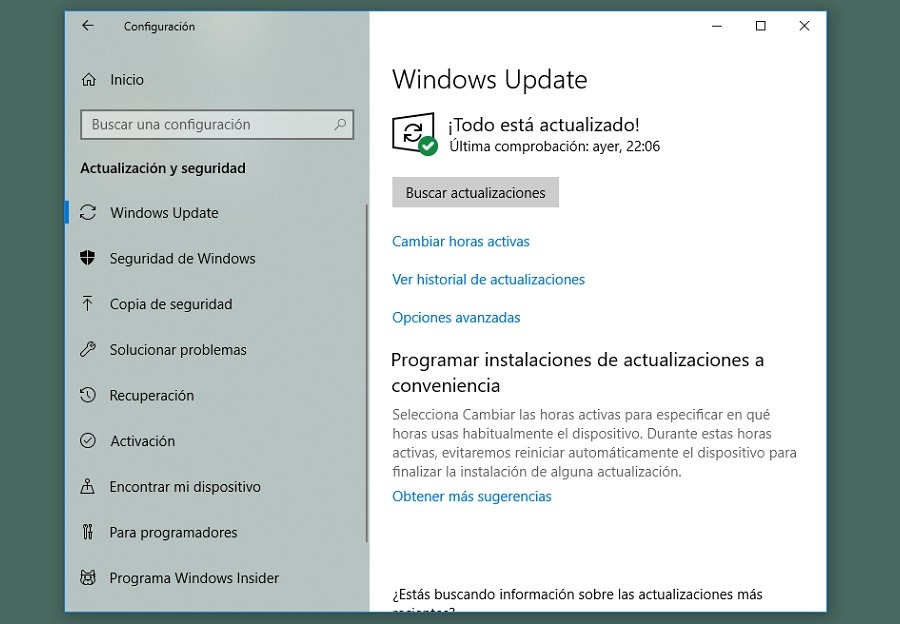
¿Puedo comprobar yo mismo si hay actualizaciones pendientes?
La respuesta es sí. Windows 10 tiene un apartado específico, reservado en exclusiva para las actualizaciones. Si accedes aquí, podrás comprobar si hay actualizaciones pendientes. Todo lo que tienes que hacer es lo siguiente.
- Pulsa el botón de Inicio y a continuación, accede al apartado Configuración > Actualización y seguridad > Windows Update. Toca Buscar actualizaciones.
Si tu equipo está actualizado, en la parte superior de esta sección deberías poder leer: ¡Todo está actualizado! y ver la fecha y la hora de la última comprobación.
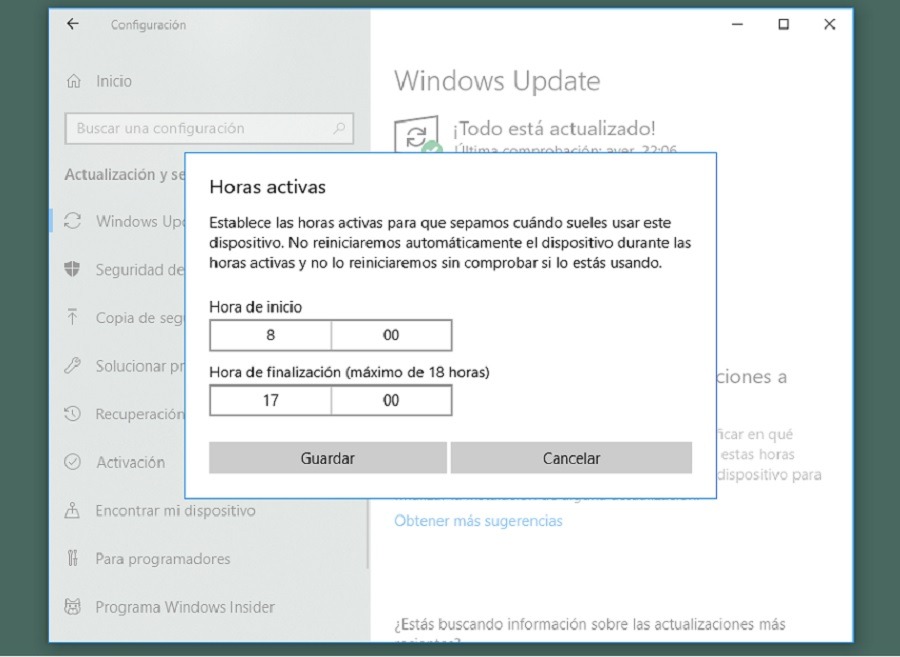
Aplazar o programar las actualizaciones de Windows 10
Probablemente no haya nada más molesto que encender el ordenador para ponerte a trabajar y que aparezca una actualización de Windows. Bueno, pues en este caso debes saber que este tipo de operaciones pueden aplazarse, de modo que no interrumpan nuestros quehaceres cotidianos y nos hagan perder el tiempo. ¿Cómo? Desde esta misma sección.
1. Accede a Configuración > Actualización y seguridad > Windows Update
2. Pulsa en la opción Cambiar las horas activas. Aquí deberás señalar en qué franjas horarias usas habitualmente el dispositivo, para que de este modo Microsoft pueda evitar hacer reinicios automáticos para terminar las actualizaciones pendientes. Al mismo tiempo, tratarán de comprobar siempre si estás usando el dispositivo, para no dejarte con el trabajo empantanado.
3. Al acceder aquí, podrás seleccionar una franja horaria. Cuando hayas terminado, pulsa Guardar. Sobre la programación exacta de la actualización, no hay mucho que decir, porque Windows tratará de actualizar el sistema operativo en cuanto exista esa posibilidad y tú lo consientas. Nuestra recomendación es que, si sabes que tienes una actualización pendiente, dejes el ordenador conectado de noche y la pongas en marcha en ese momento. De este modo evitarás encontrarte con una sorpresa desagradable por la mañana.
¿Y por qué tarda tanto mi ordenador en actualizarse?
Las actualizaciones a Windows 10 resultan bastante molestas porque suelen ser bastante largas y tediosas. Es posible que el proceso dure aproximadamente una hora, porque primero tiene que completarse la descarga y después, instalarse. Es posible, sin embargo, que la actualización tarde un poco más dependiendo de la antigüedad del dispositivo y del modo en que se encuentra configurado.
Así, si tienes un ordenador nuevo, es posible que la actualización sea bastante más ágil que si la llevas a cabo en un equipo antiguo. Ten paciencia y respeta el proceso. Puede que el dispositivo tenga que reiniciarse varias veces y es importante que así sea.
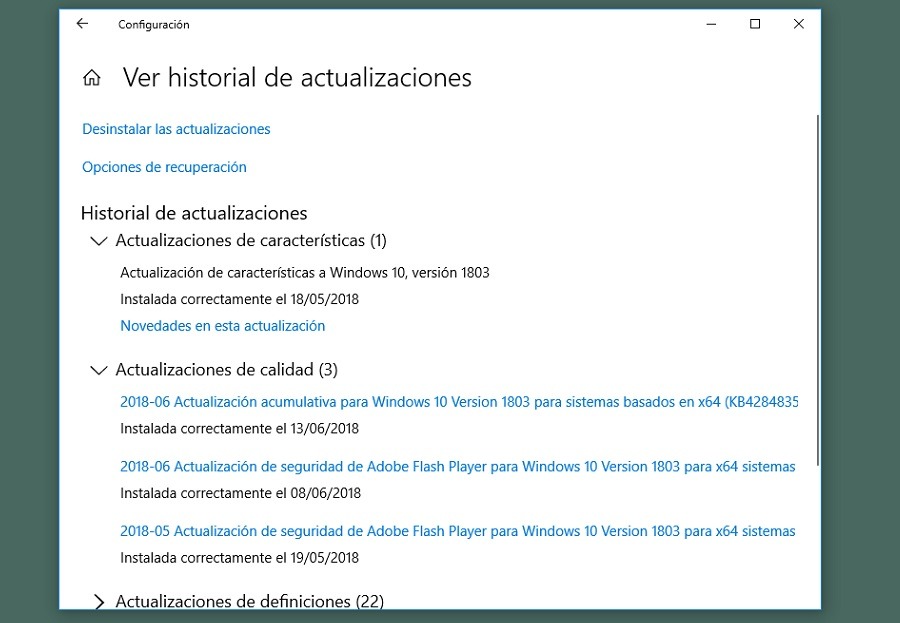
Comprobar qué actualizaciones se han instalado
A veces hay algunas ocasiones que son más polémicas que otras. Por ejemplo, esta misma semana conocíamos la noticia de un fallo en Cortana que permitiría a los hackers entrar en cualquier ordenador con Windows 10 aunque estuviera bloqueado. De hecho, nos enteramos del problema justo después de que Microsoft presentara un parche para solventarlo.
Si quieres comprobar qué actualizaciones has recibido, lo único que tienes que hacer es dirigirte a la misma sección de configuración. Como puedes apreciar en la captura, aparece un listado con las últimas actualizaciones instaladas, con sus códigos correspondientes y un resumen de las mejoras añadidas. También podrás comprobar si el proceso ha finalizado correctamente.
Si quieres, también puedes comprobar qué actualizaciones ha lanzado últimamente Microsoft accediendo a esta web, en la que tienes disponible todo el historial de actualizaciones de Windows 10.
¿Puedo volver atrás?
Si una actualización falla y desestabiliza el ordenador por lo que sea (no es raro que esto pase) siempre puedes recuperar una versión anterior de Windows. Pero ojo, hay que tener conocimientos para hacerlo. Dentro de la sección de Configuración elige Desinstalar las actualizaciones.
Aquí te aparecerán las actualizaciones que se han instalado de manera más reciente y podrás eliminarlas del sistema. Ten en cuenta, eso sí, que Windows intentará volver a instalarlas de nuevo. Si tienes algún problema, trata de resolverlo lo antes posible con un técnico. Si el fallo exige una solución de Microsoft por su parte, lo más recomendable puede ser desintalarla y esperar a que llegue la corrección a través de otra actualización por parte de la de Redmond.

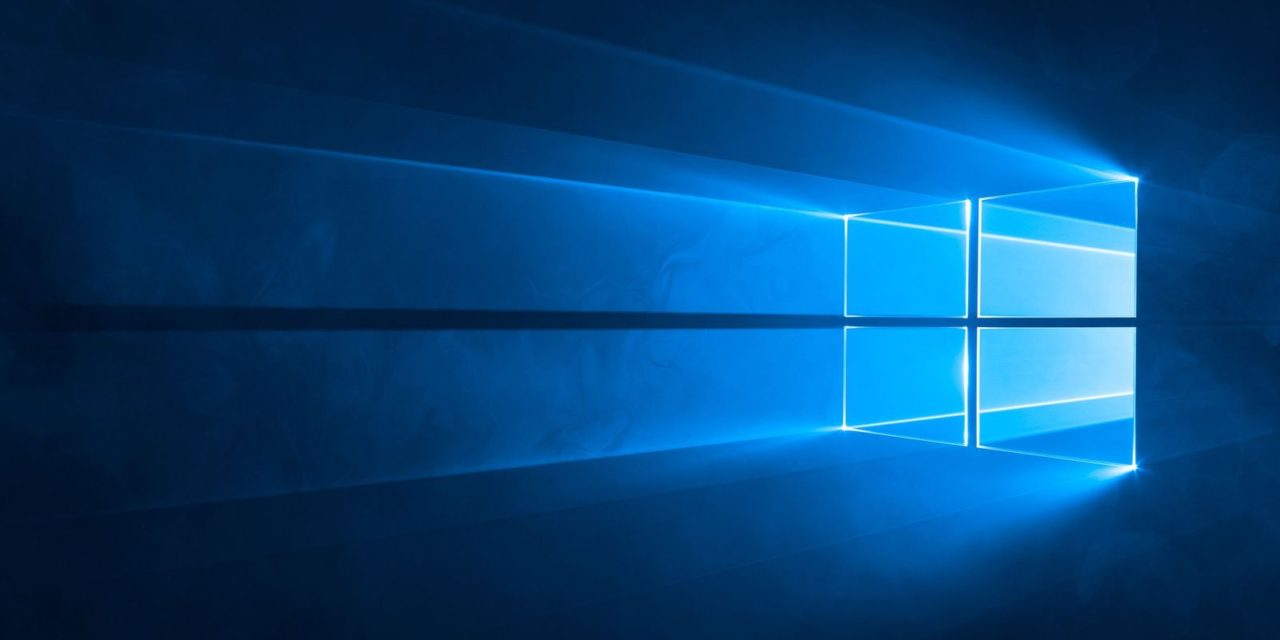




Yo llevo varios días con la pantalla azul y con el comentario. » Configurando la actualización de Windows 10 100% Completado No apague el equipo» y tengo los puntitos que suelen de dar vueltas parados a la izquierda